Zarządzane aktualizacje oprogramowania z wykazem ustawień
Wykaz ustawień Intune umożliwia konfigurowanie zarządzanych aktualizacji oprogramowania dla urządzeń z systemami iOS/iPadOS i macOS. Dzięki zarządzanym aktualizacjom oprogramowania w Intune możesz:
- Wybierz aktualizację do zainstalowania przy użyciu wersji systemu operacyjnego lub wersji kompilacji.
- Wymuś termin automatycznej instalacji aktualizacji przez urządzenie.
- Określ adres URL, który użytkownicy mogą odwiedzić, aby dowiedzieć się więcej o aktualizacjach.
Ta funkcja ma zastosowanie do:
- iOS/iPadOS 17.0 i nowsze
- system macOS 14.0 lub nowszy
DDM (deklaratywne zarządzanie urządzeniami) firmy Apple umożliwia zainstalowanie określonej aktualizacji w wymuszonym terminie. Autonomiczny charakter modułu DDM zapewnia ulepszone środowisko użytkownika, ponieważ urządzenie obsługuje cały cykl życia aktualizacji oprogramowania. Monituje użytkowników, że aktualizacja jest dostępna, a także pobiera, przygotowuje urządzenie do instalacji, & instaluje aktualizację.
Porada
Aby dowiedzieć się więcej o deklaratywnych aktualizacjach oprogramowania firmy Apple, przejdź do:
- Wdrażanie platformy Firmy Apple (otwiera witrynę internetową firmy Apple)
- Sesja firmy Apple dotycząca eksplorowania postępów w deklaratywnym zarządzaniu urządzeniami (otwiera witrynę internetową firmy Apple)
- Konfiguracja aktualizacji oprogramowania w dokumentacji dla deweloperów firmy Apple (otwiera witrynę internetową firmy Apple)
Zarządzane aktualizacje oprogramowania a zasady aktualizacji oprogramowania
Na urządzeniach firmy Apple w Intune można tworzyć zasady aktualizacji oprogramowania lub zarządzane zasady aktualizacji oprogramowania. Oba typy zasad mogą zarządzać instalacją aktualizacji oprogramowania na urządzeniach. Istnieją jednak pewne różnice między tymi dwoma typami zasad.
Poniższe informacje ułatwiają określenie typu zasad do użycia.
| Funkcja | Zarządzane zasady aktualizacji oprogramowania | Zasady aktualizacji oprogramowania |
|---|---|---|
| Konfigurowanie określonej aktualizacji do zainstalowania | ||
| iOS/iPadOS | ✔️ | ✔️ |
| macOS | ✔️ | ❌ |
| Wymusza termin aktualizacji | ||
| iOS/iPadOS | ✔️ | ❌ |
| macOS | ✔️ | ❌ |
| Wprowadź adres URL pomocy | ||
| iOS/iPadOS | ✔️ | ❌ |
| macOS | ✔️ | ❌ |
| Automatyczne wdrażanie najnowszej aktualizacji | ||
| iOS/iPadOS | ❌ | ✔️ |
| macOS | ❌ | ✔️ |
| Obniżanie wersji | ||
| iOS/iPadOS | ❌ | ❌ |
| macOS | ❌ | ❌ |
| Intune typ zasad centrum administracyjnego | ||
| iOS/iPadOS | Wykaz ustawień | Aktualizowanie zasad dla systemu iOS/iPadOS |
| macOS | Wykaz ustawień | Aktualizowanie zasad dla systemu macOS |
| Minimalna obsługiwana wersja | ||
| iOS/iPadOS | 17.0 i nowsze | — system iOS 10.3 (nadzorowany) — iPadOS 13.0 (nadzorowany) |
| macOS | 14.0 i nowsze | macOS 12.0 |
Pierwszeństwo
Zarządzane aktualizacje oprogramowania mają pierwszeństwo przed innymi zasadami, które konfigurują aktualizacje oprogramowania. Jeśli skonfigurujesz zarządzane aktualizacje oprogramowania, a także przypisano inne zasady aktualizacji oprogramowania, możliwe, że inne zasady aktualizacji nie będą miały wpływu.
Kolejność pierwszeństwa systemu iOS/iPadOS:
- Aktualizacje oprogramowania zarządzanego (wykaz >ustawieńdeklaratywny Zarządzanie urządzeniami>Aktualizacje oprogramowania)
- Zasady aktualizacji (zasady aktualizacji urządzeń>dla systemu iOS/iPadOS)
Kolejność pierwszeństwa systemu macOS:
- Aktualizacje oprogramowania zarządzanego (wykaz >ustawieńdeklaratywny Zarządzanie urządzeniami>Aktualizacje oprogramowania)
- Zasady aktualizacji (zasady aktualizacji urządzeń>dla systemu macOS)
- Aktualizacje oprogramowania (katalog> ustawieńSystem Aktualizacje>Aktualiza oprogramowania)
Konfigurowanie zasad aktualizacji oprogramowania zarządzanego
Zaloguj się do centrum administracyjnego Intune.
Wybierz pozycjęUtwórzkonfigurację>urządzeń>.
Wprowadź następujące właściwości i wybierz pozycję Utwórz:
- Platforma: wybierz pozycję iOS/iPadOS lub macOS.
- Profil: wybierz pozycję Katalog ustawień.
Na karcie Podstawy wprowadź następujące informacje, a następnie wybierz pozycję Dalej:
- Nazwa: wprowadź opisową nazwę zasad. Nadaj nazwę zasadom, aby można było je później łatwo rozpoznać.
- Opis: wprowadź opis zasad. To ustawienie jest opcjonalne, ale zalecane.
W obszarze Ustawienia konfiguracji wybierz pozycję Dodaj ustawienia>, rozwiń węzeł Deklaratywne Zarządzanie urządzeniami>Aktualiza programuSoftware.
Skonfiguruj następujące ustawienia:
Adres URL szczegółów: wprowadź adres URL strony internetowej zawierający więcej informacji na temat aktualizacji. Zazwyczaj ten adres URL jest stroną internetową hostowaną przez organizację, którą użytkownicy mogą wybrać, jeśli potrzebują pomocy dotyczącej aktualizacji specyficznej dla organizacji.
Docelowa wersja kompilacji: wprowadź docelową wersję kompilacji, aby zaktualizować urządzenie, na przykład
20A242. Wersja kompilacji może zawierać identyfikator wersji uzupełniającej, taki jak20A242a.Jeśli wprowadzona wersja kompilacji nie jest zgodna z wprowadzona wartością Docelowa wersja systemu operacyjnego , pierwszeństwo ma wartość Docelowa wersja systemu operacyjnego .
Docelowa lokalna data godziny: wybierz lokalną wartość daty/godziny, która określa, kiedy wymusić instalację aktualizacji oprogramowania.
Ustawienie Docelowa lokalna data godziny planuje aktualizację przy użyciu strefy czasowej UTC. Na przykład Administracja znajdujący się we wschodnich stanach USA konfiguruje aktualizację do zainstalowania o godzinie 14:00 CZASU UTC. Ze względu na konwersję czasu termin aktualizacji jest faktycznie dla 7PM EST.
Jeśli użytkownik nie wyzwoli aktualizacji oprogramowania przed tym czasem, użytkownikowi zostanie wyświetlony minutowy monit o odliczanie. Po zakończeniu odliczania urządzenie wymusi zainstalowanie aktualizacji i wymusi ponowne uruchomienie.
Jeśli urządzenie jest wyłączone po osiągnięciu terminu ostatecznego, jest okres prolongaty na godzinę, gdy urządzenie jest ponownie włączone. Po zakończeniu okresu prolongaty urządzenie wymusza zainstalowanie aktualizacji i wymusza ponowne uruchomienie.
Ważna
Jeśli utworzysz zasady przy użyciu tego ustawienia przed wydaniem ze stycznia 2024 r., to ustawienie będzie wyświetlane
Invalid Datedla wartości. Aktualizacje są nadal poprawnie zaplanowane i używają pierwotnie skonfigurowanych wartości, mimo że sąInvalid Datewyświetlane . Aby skonfigurować nową datę i godzinę, możesz usunąćInvalid Datewartości i wybrać nową datę i godzinę przy użyciu selektora daty i godziny. Możesz też utworzyć nowe zasady. Jeśli utworzysz nowe zasady, aby uniknąć przyszłych pomyłek, usuń wartości w oryginalnych zasadach.
Docelowa wersja systemu operacyjnego: wprowadź docelową wersję systemu operacyjnego, do których chcesz zaktualizować urządzenie. Ta wartość to numer wersji systemu operacyjnego, na przykład
16.1. Można również dołączyć identyfikator wersji uzupełniającej, na przykład16.1.1.
Wybierz pozycję Dalej.
Na karcie Tagi zakresu (opcjonalnie) przypisz tag, aby filtrować profil do określonych grup IT. Aby uzyskać więcej informacji na temat tagów zakresu, przejdź do tematu Używanie kontroli dostępu opartej na rolach i tagów zakresu dla rozproszonej infrastruktury IT.
Wybierz pozycję Dalej.
Na karcie Przypisania wybierz użytkowników lub grupy, które otrzymają Twój profil. Aby uzyskać więcej informacji na temat przypisywania profilów, przejdź do tematu Przypisywanie profilów użytkowników i urządzeń.
Ważna
Filtry przypisań nie są obsługiwane w przypadku zasad opartych na programie DDM.
Wybierz pozycję Dalej.
Na karcie Przeglądanie i tworzenie przejrzyj ustawienia. Po wybraniu pozycji Utwórz zmiany zostaną zapisane, a profil przypisany. Zasady są również wyświetlane na liście profilów.
Monitorowanie zarządzanych aktualizacji oprogramowania
Zarządzane aktualizacje oprogramowania używają tego samego raportowania co zasady konfiguracji urządzenia. Aby uzyskać więcej informacji, przejdź do tematu Monitorowanie zasad konfiguracji urządzeń.
Ważna
Zasady, które raportują powodzenie, oznacza, że konfiguracja została pomyślnie zainstalowana na urządzeniu. Monitoruj wersję systemu operacyjnego urządzeń docelowych, aby upewnić się, że są one aktualizowane. Po zaktualizowaniu urządzeń do nowszej wersji systemu operacyjnego niż skonfigurowana w zasadach zasady będą zgłaszać błąd, ponieważ urządzenie widzi to jako próbę obniżenia poziomu. Zaleca się usunięcie starszych zasad wersji systemu operacyjnego z urządzeń w tym stanie.
Opóźnij widoczność aktualizacji
Podczas konfigurowania zarządzanych aktualizacji oprogramowania można ukryć aktualizacje przed użytkownikami przez określony okres. Aby ukryć aktualizacje, użyj zasad wykazu ustawień, które konfigurują ograniczenie aktualizacji.
Okres ograniczeń daje czas na przetestowanie aktualizacji, zanim będzie ona dostępna dla użytkowników. Po zakończeniu okresu ograniczenia użytkownicy będą mogli zobaczyć aktualizację. Jeśli zasady aktualizacji nie są instalowane w pierwszej kolejności, użytkownicy mogą zdecydować się na zainstalowanie aktualizacji.
Aby utworzyć zasady ograniczeń, przejdź do obszaru Ograniczenia katalogu>ustawień. Niektóre ustawienia, których można użyć do odroczenia aktualizacji, obejmują:
- Wymuszone opóźnienie aktualizacji oprogramowania
- Wymuszone opóźnienie instalacji systemu operacyjnego z odroczoną aktualizacją oprogramowania (macOS)
- Wymuszone opóźnienie instalacji systemu operacyjnego pomocniczego aktualizacji oprogramowania (macOS)
- Wymuszone opóźnienie instalacji aktualizacji oprogramowania bez systemu operacyjnego (macOS)
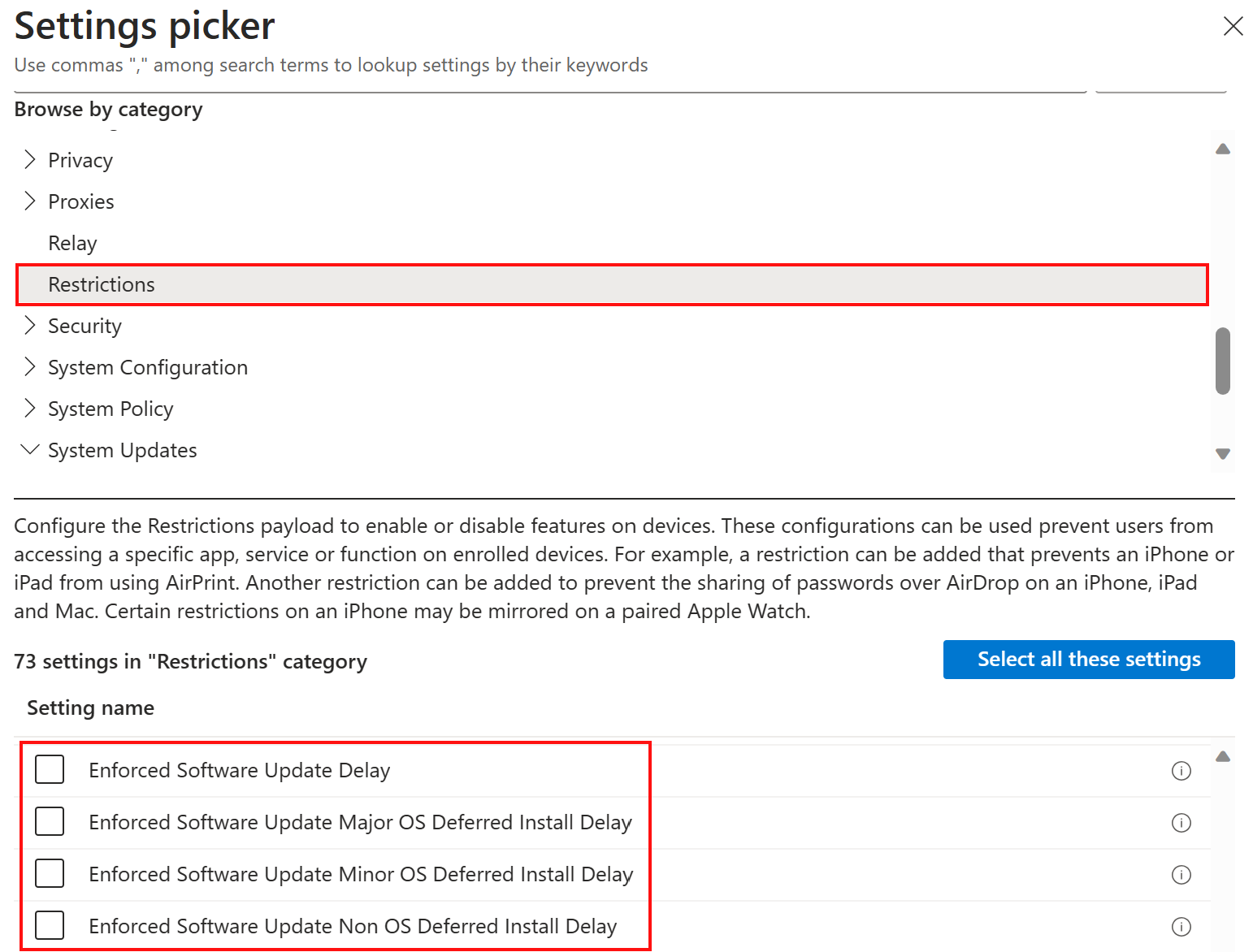
Artykuły pokrewne
- Zasady aktualizacji oprogramowania systemu iOS/iPadOS w Intune
- Zasady aktualizacji oprogramowania systemu macOS w Intune
- Przewodnik planowania aktualizacji oprogramowania dla nadzorowanych urządzeń z systemem iOS/iPadOS w Intune
- Przewodnik planowania aktualizacji oprogramowania dla zarządzanych urządzeń z systemem macOS w Intune
Opinia
Dostępne już wkrótce: W 2024 r. będziemy stopniowo wycofywać zgłoszenia z serwisu GitHub jako mechanizm przesyłania opinii na temat zawartości i zastępować go nowym systemem opinii. Aby uzyskać więcej informacji, sprawdź: https://aka.ms/ContentUserFeedback.
Prześlij i wyświetl opinię dla